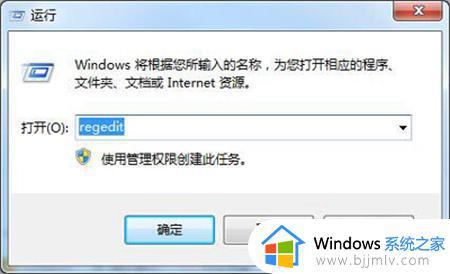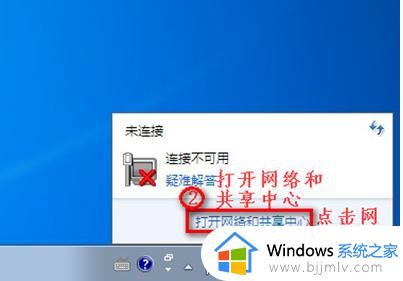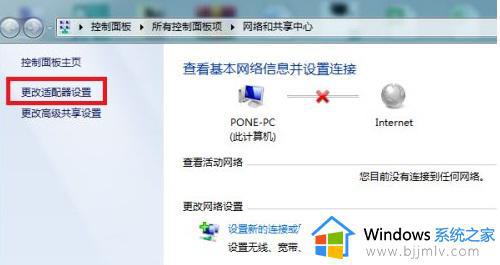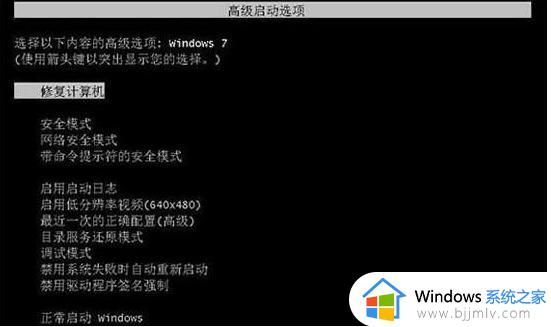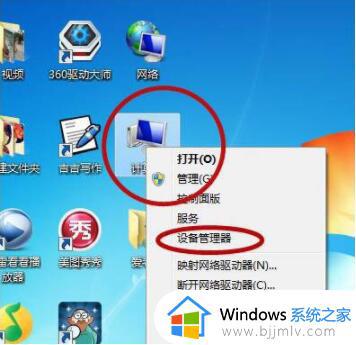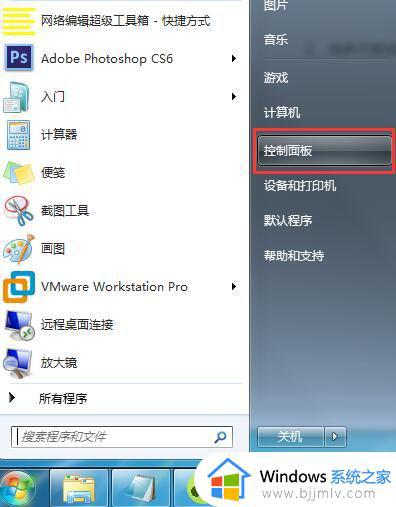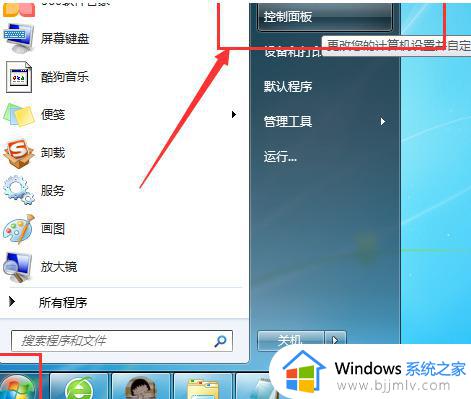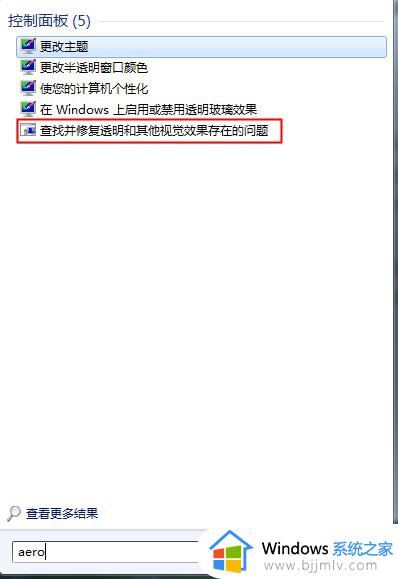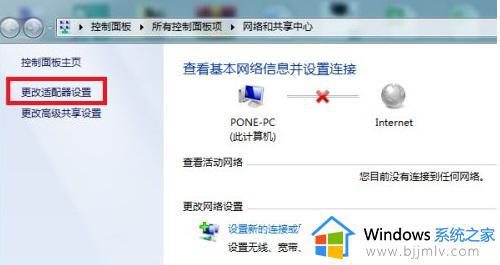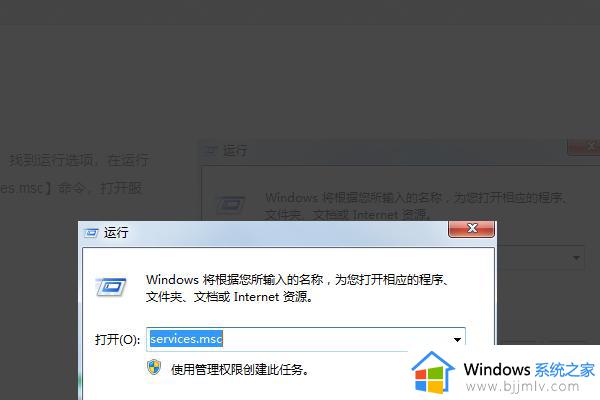win7无线网无法启用怎么办 win7wifi用不了最佳解决方法
更新时间:2023-07-31 10:59:58作者:skai
在我们的日常生活和工作中,我们在使用win7电脑的时候,都会经常使用到无线网络,如果我们的无线网络突然使用不了的话,那么我们很多的事情都无法干成,遇到这种情况很多小伙伴不知道怎么解决,那么win7无线网无法启用怎么办呢?接下来小编就带着大家一起来看看win7wifi用不了最佳解决方法。
具体方法:
1、用Win7自带的网络诊断功能诊断一下;
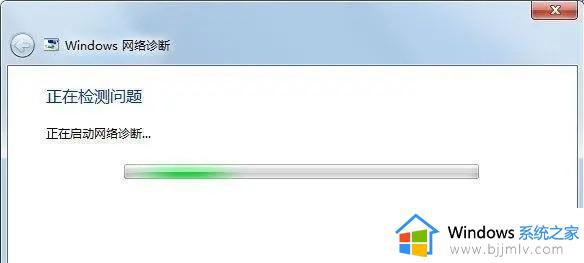
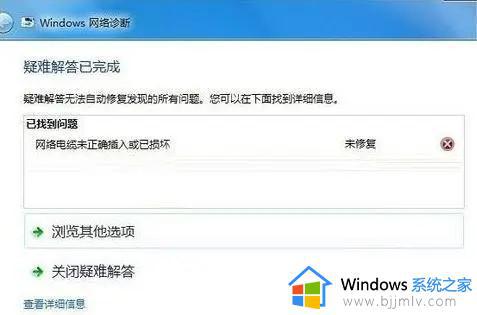
2、经过前面的检查,我们知道原因了,现在就是启用无线网卡,控制面板—硬件和声音— 设备管理器—网络适配器—找到你电脑的无线网卡;
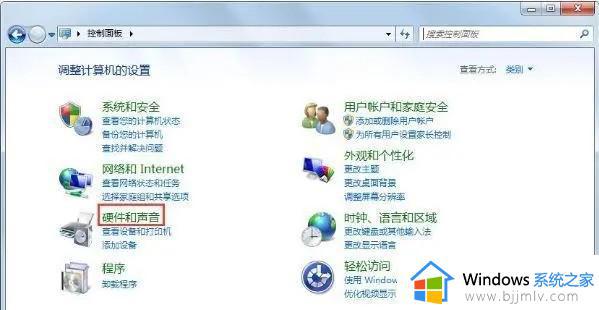
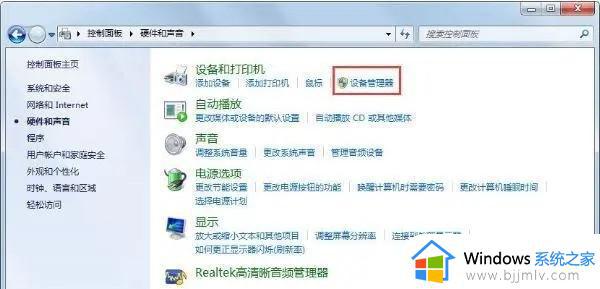
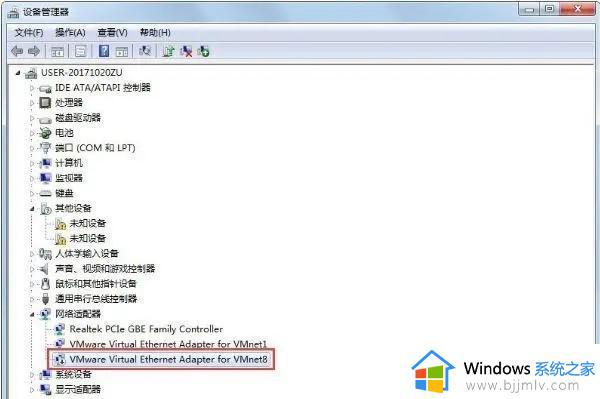
3、点击 “启用设备”—确定即可;
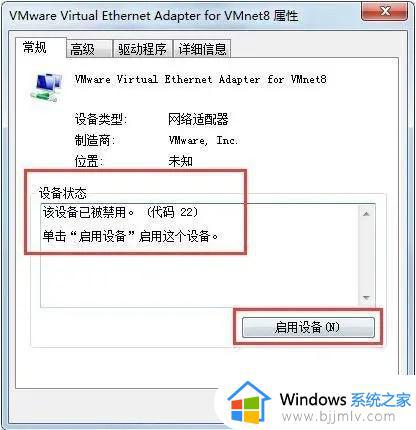
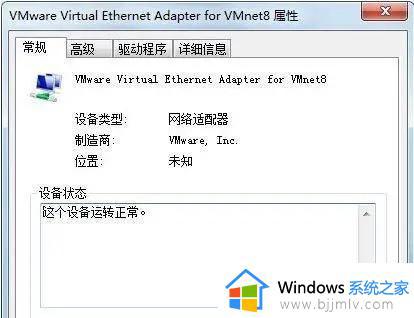
4、如果还不行或者重启没启动无线网卡,就按下面的步骤设置下,开始—搜索 “服务”—点击服务—然后看图片上操作,设置为 “自动” 即可。
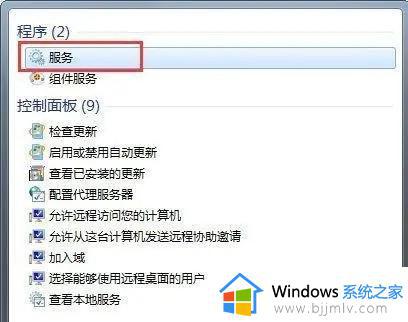
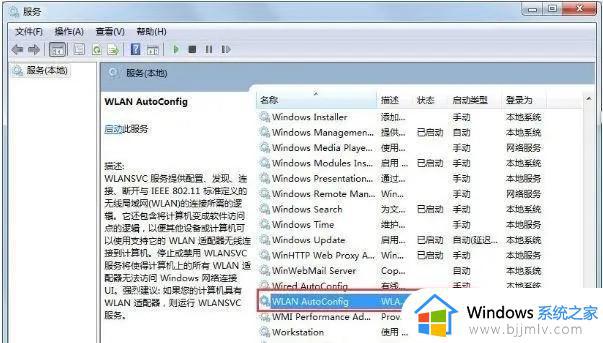

以上全部内容就是小编带给大家的win7wifi用不了最佳解决方法详细分享啦,小伙伴们如果你们使用win7电脑的时候也遇到了上述的问题的话可以参照上面内容进行操作,希望小编的内容可以帮助到你。